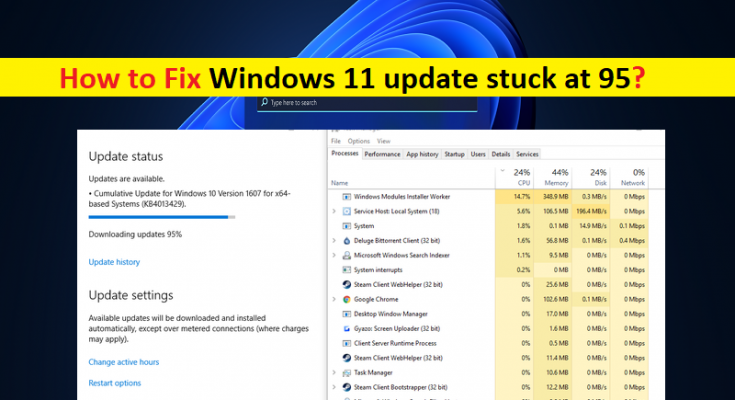95でスタックしたWindows11アップデートを修正するためのヒント:
この投稿では、95でスタックしているWindows11の更新プログラムを修正する方法について説明します。問題を解決するための簡単な手順/方法を案内します。議論を始めましょう。
「Windows11アップデートが95でスタック」:Microsoftは、Microsoft Windowsオペレーティングシステムのアップデートまたはセキュリティパッチを定期的にリリースして、すべての既知の問題を修正し、Windowsコンピュータにいくつかの新機能とパフォーマンスの改善を追加します。組み込みの設定アプリを使用して、Windows11コンピューターにWindowsUpdateまたはセキュリティパッチをダウンロードしてインストールするのは非常に簡単で簡単です。ただし、何人かのユーザーは、Windows11アップデートのスタックの問題に直面したと報告しました。
この問題は、何らかの理由でWindows11コンピューターでWindowsUpdateを完了できないことを示しています。この問題の背後には、インターネット接続の問題、Windowsアップデートコンポーネントキャッシュの破損、システムファイルまたはレジストリの破損、他の競合するソフトウェア、バックグラウンドアプリ/サービスおよびその他のソフトウェアの干渉、コンピューター内のマルウェアまたはウイルス感染など、いくつかの理由が考えられます。問題。解決策を探しましょう。
95でスタックしたWindows11アップデートを修正する方法は?
方法1:「PC修復ツール」を使用して95でスタックしたWindows11アップデートを修正する
「PC修復ツール」は、BSODエラー、EXEエラー、プログラム/アプリケーションの問題、コンピュータのマルウェアまたはウイルス感染、システムファイルまたはレジストリの問題、その他のシステムの問題を数回クリックするだけで簡単かつ迅速に見つけて修正する方法です。
方法2:コンピューターを再起動し、Windows11の更新を再試行します
このタイプの問題は、Windowsコンピューターの一時的な問題が原因で発生する場合があります。コンピューターを再起動するだけで一時的な問題を修正し、Windows 11の更新を再試行して、問題が解決するかどうかを確認できます。
方法3:WindowsUpdateのトラブルシューティングを実行する
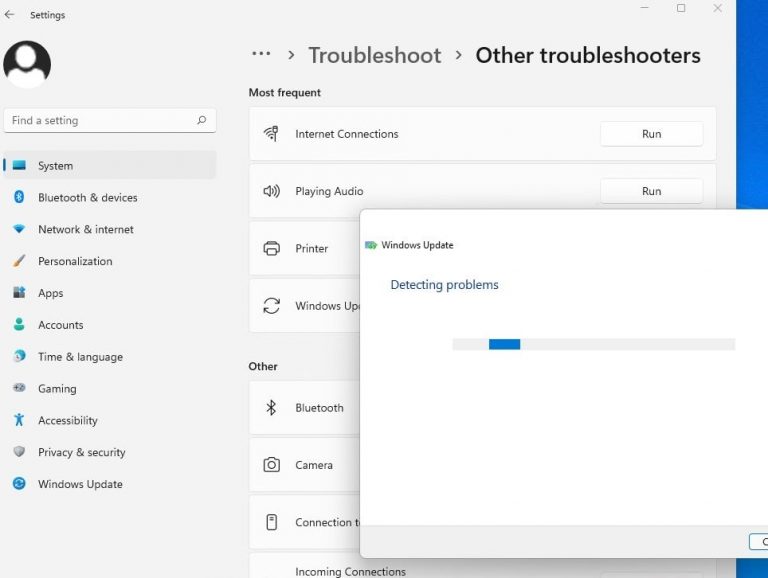
WindowsビルトインのWindowsUpdateトラブルシューティングツールで問題を解決できます。
ステップ1:Windowsサーチボックスを介してWindows PCで「設定」アプリを開き、「システム」>「トラブルシューティング」>「その他のトラブルシューティング」に移動します
手順2:[Windows Update]トラブルシューティングツールを見つけて選択し、[トラブルシューティングツールの実行]ボタンをクリックし、画面の指示に従って更新プロセスを完了します。更新したら、コンピューターを再起動して、問題が解決したかどうかを確認します。
方法4:WindowsUpdateキャッシュをクリアする
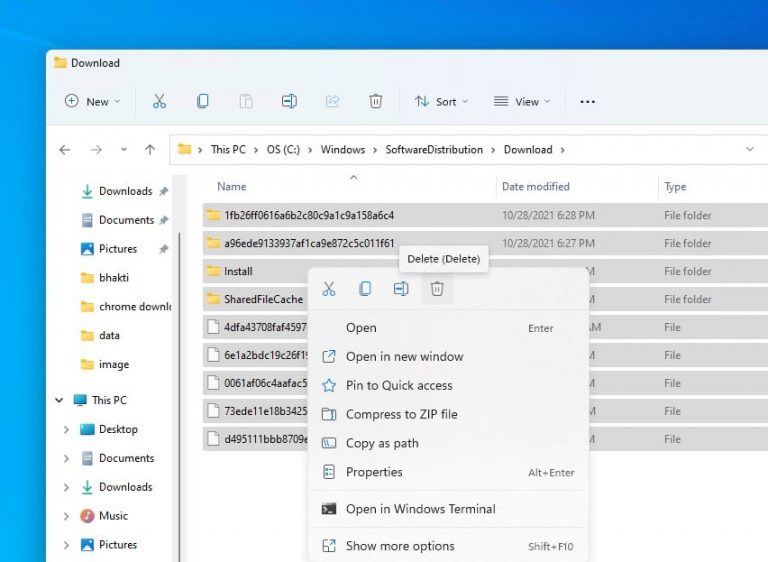
Windows Updateのキャッシュをクリアすると、問題を解決できます。
ステップ1:コンピューターをセーフモードで再起動します
ステップ2:Windows PCで「ファイルエクスプローラー」を開き、「C:\ Windows \ SoftwareDistribution\Download」フォルダーに移動します
ステップ3:ダウンロードフォルダー内のすべてのファイルとフォルダーを削除します。完了したら、コンピューターを再起動し、問題なくWindowsUpdateを実行できるかどうかを確認します。
方法5:クリーンブート状態でWindowsUpdateを実行する
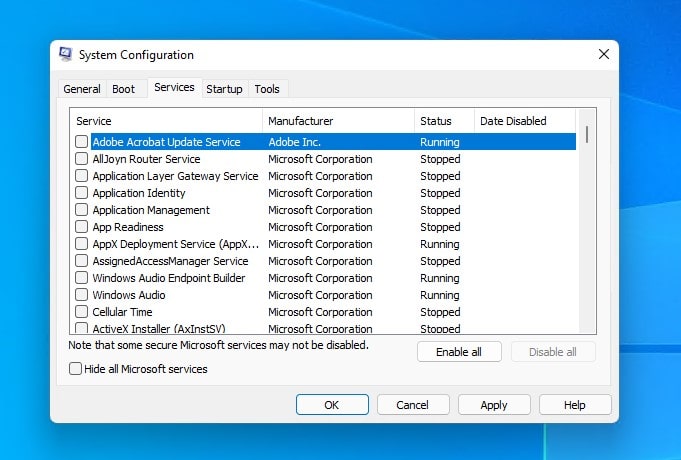
ステップ1:Windowsサーチボックスを介してWindowsPCで「システム構成」アプリを開きます
ステップ2:[全般]タブで[スタートアップの選択]をクリックし、[スタートアップアイテムの読み込み]チェックボックスをオフにして、[システムサービスの読み込み]と[元の起動構成を使用]がオンになっていることを確認します
手順3:[サービス]タブに移動し、[すべてのMicrosoftサービスを非表示]チェックボックスを選択して[すべて無効にする]ボタンをクリックし、[適用]> [OK]ボタンを押して変更を保存してから、コンピューターを再起動します。再起動後、Windows Updateのダウンロードとインストールを再試行し、動作するかどうかを確認します。
方法6:最新のアップデートを手動でダウンロードしてインストールする
それでも問題が解決しない場合は、MicrosoftUpdateカタログからWindowsUpdateをダウンロードしてインストールしてみてください。
手順1:ブラウザを開いて[Microsoft Updateカタログ]ページにアクセスするか、[https://www.catalog.update.microsoft.com/Home.aspx]ページにアクセスします
ステップ2:インストールに失敗した、またはダウンロードがスタックしたセキュリティアップデートのKB番号を検索する
ステップ3:更新ファイルをコンピューターに保存し、ダウンロードが完了したら管理者として実行します。
方法7:SFCスキャンとDISMスキャンを実行する
エラーを修正するために、コンピューターでSFCスキャンとDISMスキャンを実行して、システムファイルとシステムイメージの破損を修復できます。
ステップ1:Windowsの検索ボックスに「cmd」と入力し、キーボードの「SHIFT + ENTER」キーを押して、「Command PromptasAdmisntrator」を開きます
ステップ2:次のコマンドを入力し、それぞれの後に「Enter」キーを押して実行します。
sfc / scannow
DISM / Online / Cleanup-Image / RestoreHealth
ステップ3:実行したら、コンピューターを再起動して、問題が解決したかどうかを確認します。
結論
この投稿は、簡単な方法で95でスタックしたWindows11アップデートを修正する方法についてあなたを助けたと確信しています。あなたはそうするために私たちの指示を読んで従うことができます。それで全部です。提案や質問がある場合は、下のコメントボックスに書き込んでください。